Kirjautuaksesi sisään tarvitset käyttäjätunnuksen ja salasanan, jotka saat organisaatiosi pääkäyttäjältä. Jos organisaationne käyttää Secapp-viestintäjärjestelmää, tunnuksesi on sama kuin kirjautuessasi Secappiin.
💡 Jos et pääse kirjautumaan Secapp-tunnuksellasi MDO:hon, käyttäjätunnuksellesi ei ehkä ole liitetty Raportit-käyttöoikeutta. Organisaatiosi Secapp-pääkäyttäjä voi kytkeä tämän oikeuden päälle käyttäjäsi asetuksista.
💡 Secapp Oy:n käyttötuen tai muut edustajat eivät koskaan kysy salasanaasi. Jos saat esimerkiksi sähköpostiviestin, jossa Secapp Oy:n tukihenkilönä esiintyvä pyytää sinua kertomaan salasanasi, on kyseessä huijaus.
Kirjautuminen suoraan MDO:hon #
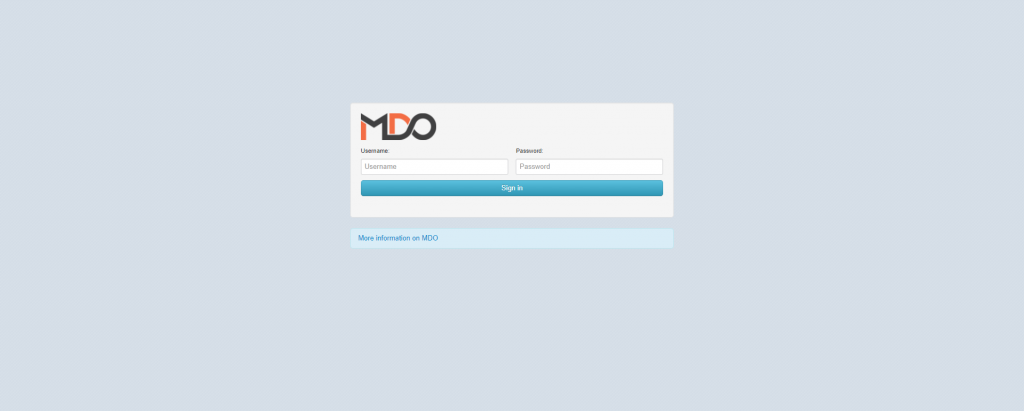
Jos et ole kirjautuneena sisään, avatessasi MDO:n selaimessasi aukeaa kirjautumisnäkymä. Syötä käyttäjätunnuksesi ja salasanasi näkymän Username- ja Password-kenttiin, ja napsauta Sign in kirjautuaksesi sisään.
Kirjautumisen lisävarmistus #
Jos organisaatiollesi on kytketty käyttöön kirjautumisen lisävarmistus, saat kirjautumisen yhteydessä käyttäjätietoihisi liitettyyn puhelinnumeroon lisävarmistuskoodin sisältävän tekstiviestin. Syötä tämä koodi kirjautumisen yhteydessä aukeavaan dialogiin, joka näyttää seuraavalta:
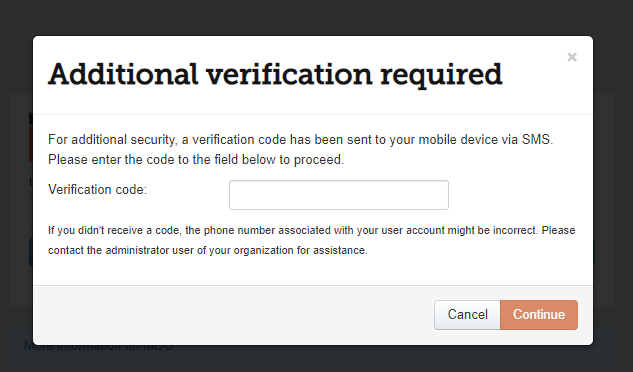
💡 Älä koskaan kerro tai lähetä saamaasi lisävarmistuskoodia kenellekään, edes henkilöille jotka esiintyvät organisaatiosi muina jäseninä tai Secapp-ylläpitona.
Tekstiviestin saapuminen puhelimeen kestää tyypillisesti kymmenisen sekuntia. Jos et saanut tekstiviestiä, tai jos kirjautuessasi saat seuraavan virheilmoituksen, ota yhteyttä organisaatiosi pääkäyttäjään, ja pyydä tätä varmistamaan, että puhelinnumerosi on syötetty ja että se on oikein. Virheellisen tai puuttuvan puhelinnumeron virheilmoitus näyttää tältä:

Kirjautuminen MDO:hon Secappin kautta #
Jos organisaatiollasi on käytössä myös Secapp-viestintätoiminnallisuudet, voit siirtyä MDO:hon myös suoraan Secappin kautta valitsemalla Secapp-yläpalkista Raportit. Riippuen organisaatiosi asetuksista, valinta voi olla myös nimellä Tiedostot, tai löytyä Dokumentit-pudotusvalikosta (kuten oheisessa kuvassa).

Työpöytä-näkymä #
Kirjauduttuasi sisään aukeaa Työpöytä-näkymä, jolla esitetään yhteenveto organisaatiosi työpaketeista, kohteista, projekteista, tilauksista ja laskuista.
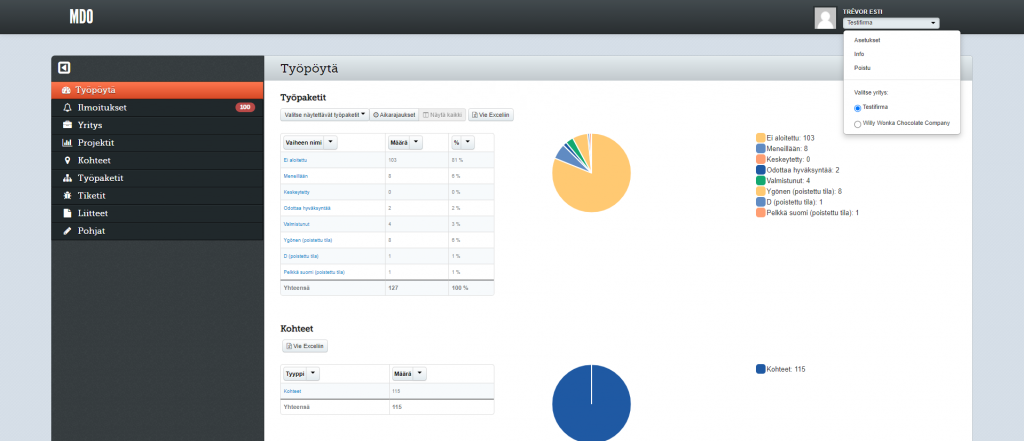
Voit siirtyä näkymien välillä vasemman sivupalkin kautta. Yksittäiset näkymät on kuvattu tarkemmin myöhemmin tässä oppaassa. Oikeassa yläkulmassa olevasta pudotusvalikosta pääset käyttäjäasetuksiisi, voit tarkastella tietoja MDO:sta, ja kirjautua ulos. Jos käyttäjätunnuksesi kuuluu useaan organisaatioon, voit siirtyä näiden välillä pudotusvalikon Valitse yritys -valinnoilla.
Ilmoitukset #
Ilmoitukset-näkymässä listataan sinulle lähetetyt automaattiset ilmoitukset. Voit siirtyä ilmoituksen kohteena olevaan asiaan (esim. kohteeseen, työpakettiin tai tilaukseen) napsauttamalla ilmoitusriviä. Kun Ilmoitukset-näkymä ei ole avoinna, esitetään lukematta olevien ilmoitusten määrä valikkorivin yhteydessä punaisella taustalla.
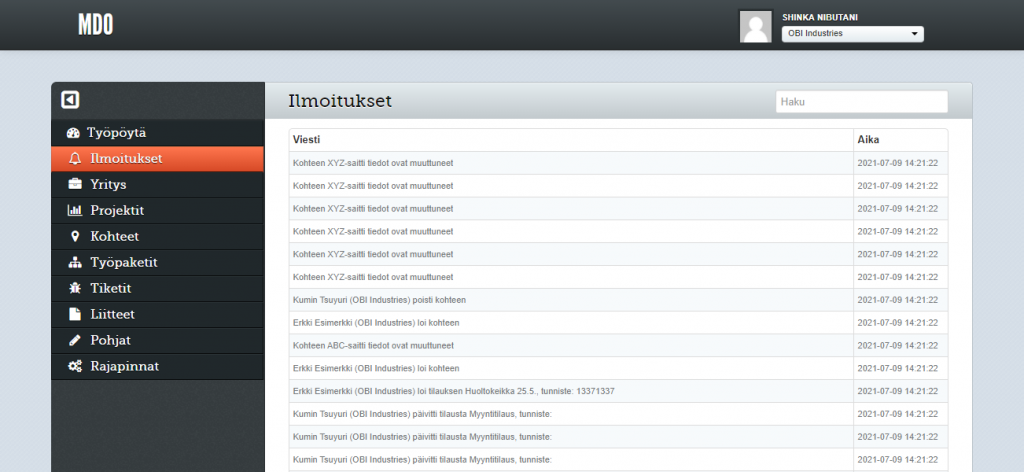
💡 Voit kytkeä haluamistasi ilmoituksista sähköpostimuistutukset päälle ja pois päältä käyttäjäasetuksistasi.
Käyttäjäasetukset #
Voit muuttaa käyttäjäasetuksiasi valitsemalla yläpalkin pudotusvalikosta Asetukset-valinnan. Organisaatiosi asetukset tai käyttöoikeutesi voivat estää joidenkin muutosten tekemisen.
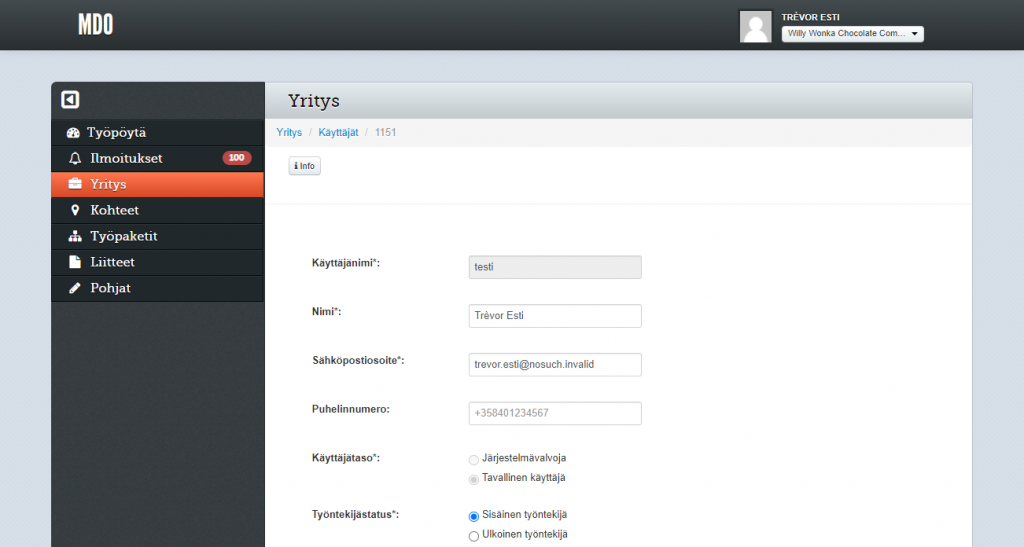
💡 Jos organisaatiosi käyttää Secapp-viestintäjärjestelmää, nimi ja yhteystiedot päivittyvät yleensä automaattisesti Secapp-käyttäjähallinnasta. Tee tällöin nämä muutokset Secapp-käyttäjäasetusten kautta.
- Käyttäjänimi: Kirjautumisessa käytettävä käyttäjätunnus. Käyttäjänimeä ei voi muuttaa sen jälkeen, kun käyttäjä on luotu.
- Nimi: Käyttäjän näyttönimi (yleensä etu- ja sukunimi).
- Sähköpostiosoite: Sähköpostiosoite, johon valitut ilmoitukset (ks. alta) lähetetään.
- Puhelinnumero: Puhelinnumero, johon tunnistautumisen lisävarmennusviestit lähetetään.
- Käyttäjätaso: Järjestelmänvalvoja-käyttäjällä on täydet oikeudet kaikkiin organisaation asetuksiin ja tietoihin. Tavallinen käyttäjä -tasolla käyttöoikeuksia on rajoitettu, ja ne asetetaan Käyttöoikeudet-näkymässä (kuvattu myöhemmin tässä oppaassa).
- Työntekijästatus: Valinta ilmaisee, onko käyttäjätunnus organisaation oman henkilön, vai jonkun muun henkilön, käytössä.
- Kieli: Käyttöliittymän kieli.
- Lukittu: Jos Lukittu-valinta on valittu, käyttäjä ei voi kirjautua sisään. Poistamalla valinta kirjautuminen on jälleen mahdollista.
- Lähetä minulle sähköposti-ilmoituksia: Luettelosta voidaan valita ne ilmoitusaiheet, joista lähetetään sähköposti-ilmoitus määritettyyn sähköpostiosoitteeseen. Kaikki ilmoitukset ovat aina katsottavissa MDO-käyttöliittymän Ilmoitukset-näkymässä (ks. edellä).
- Tallenna viimeisin tilaus-/laskuhaku: Jos valintalaatikko on valittuna, Tilaukset- ja Laskut-luetteloissa viimeksi käytetty hakuehto palautetaan automaattisesti, kun luetteloon palataan myöhemmin. Jos valinta on pois päältä, hakuehdot nollautuvat.
- Osaamisalueet: Käyttäjälle voidaan määritellä osaamisia ja sertifikaatteja, sekä näille vanhentumispäivämäärä.
- Käyttäjäryhmät: Luettelo käyttäjäryhmistä, joihin käyttäjä kuuluu. Järjestelmänvalvoja-tason käyttäjä voi hallita ryhmiä Käyttäjäryhmät-näkymän kautta, joka on kuvattuna myöhemmin tässä oppaassa.
- Uusi salasana ja Kirjoita uusi salasana uudestaan: Syötä uusi salasana kenttiin vaihtaaksesi salasanan. Jos käyttäjätunnusta hallitaan Secappin kautta, on myös salasanan vaihto tehtävä Secapp-käyttäjäasetusten kautta. Tällöin nämä kentät on passivoitu.
- Käyttöoikeudet: Luettelo käyttäjälle määritellyistä käyttöoikeuksista. Järjestelmänvalvoja-käyttäjä voi määrittää käyttöoikeuksia käyttäjille ja ryhmille Käyttöoikeudet-näkymässä, joka on kuvattuna jäljempänä.







